Mastering de la traducción de la página web de Google Chrome: una guía completa
Esta guía proporciona un tutorial paso a paso sobre el contenido de la página web de traducción eficiente utilizando Google Chrome, que cubre la traducción de la página completa, la traducción de texto seleccionada y los ajustes de configuración de traducción personalizada. Siga estas instrucciones para navegar sin problemas sitios web multilingües.
Paso 1: Acceder al menú Configuración
Haga clic en los tres puntos verticales (menú más herramientas) ubicados en la esquina superior derecha de su ventana de navegador de Google Chrome.

Paso 2: navegar a la configuración
En el menú desplegable, seleccione la opción "Configuración". Esto abrirá la página de configuración de su navegador.

Paso 3: Localización de la configuración de traducción
En la parte superior de la página de configuración, utilice la barra de búsqueda. Ingrese "Traducir" o "idioma" para encontrar rápidamente la configuración relevante.

Paso 4: Acceso a la configuración del idioma
Una vez que aparecen los resultados de la búsqueda, localice y haga clic en la opción "Idiomas" o "Servicios de traducción".
Paso 5: Administración de idiomas
En la configuración del idioma, encontrará un menú desplegable que enumera los idiomas admitidos por su navegador. Use la opción "Agregar idiomas" para agregar nuevos idiomas o administrar los existentes.

Paso 6: Habilitación de traducción automática
Crucialmente, asegúrese de que la opción "Ofrezca a traducir páginas que no estén en un idioma que lea" está habilitado. Esta configuración lo solicita automáticamente que traduzca páginas web que no estén en el idioma predeterminado de su navegador.
Siguiendo estos pasos, puede aprovechar efectivamente las robustas capacidades de traducción de Google Chrome para una experiencia en línea más suave y accesible.
 Hogar
Hogar  Navegación
Navegación






 Últimos artículos
Últimos artículos









 Últimos juegos
Últimos juegos



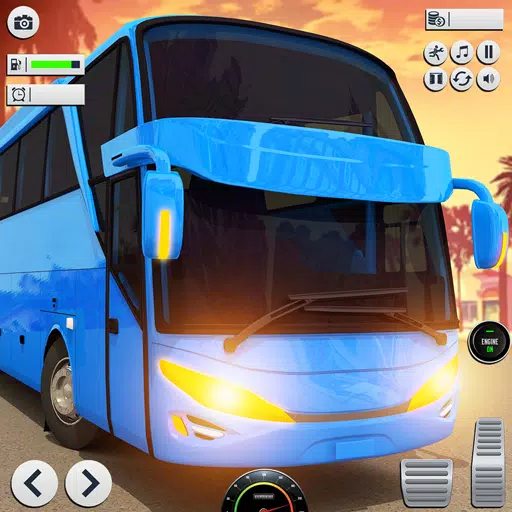
![Chubby Story [v1.4.2] (Localizations)](https://imgs.xddxz.com/uploads/85/1719638042667f981a5e9f8.jpg)

![Zia – New Version 0.4 [Studio Zia]](https://imgs.xddxz.com/uploads/47/1719569268667e8b74e6004.jpg)




